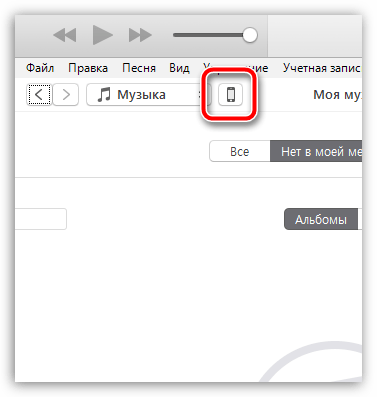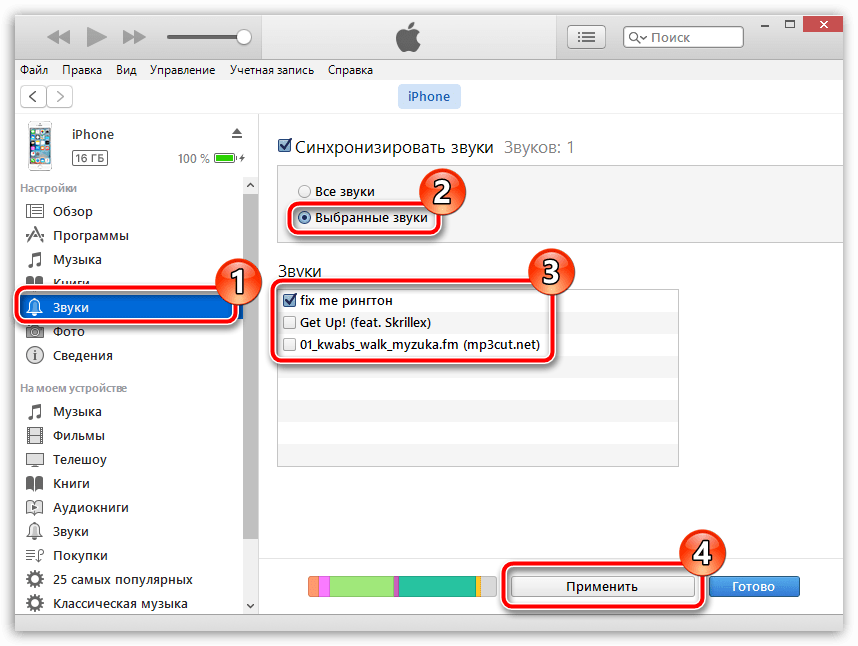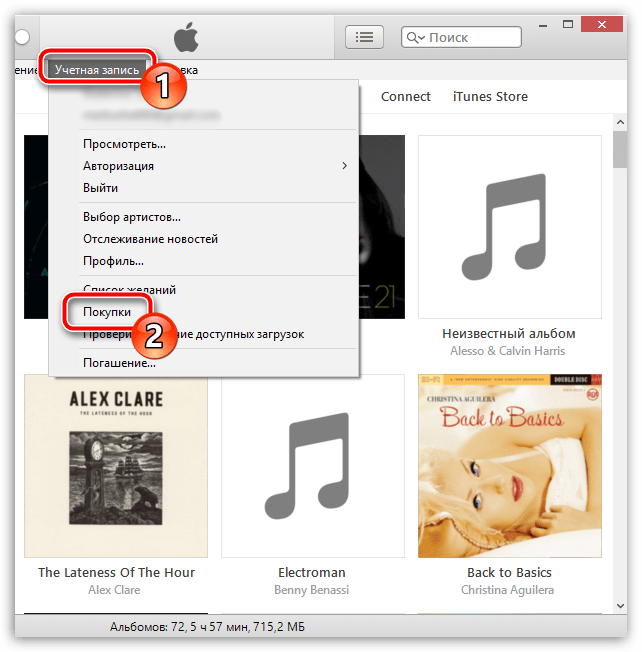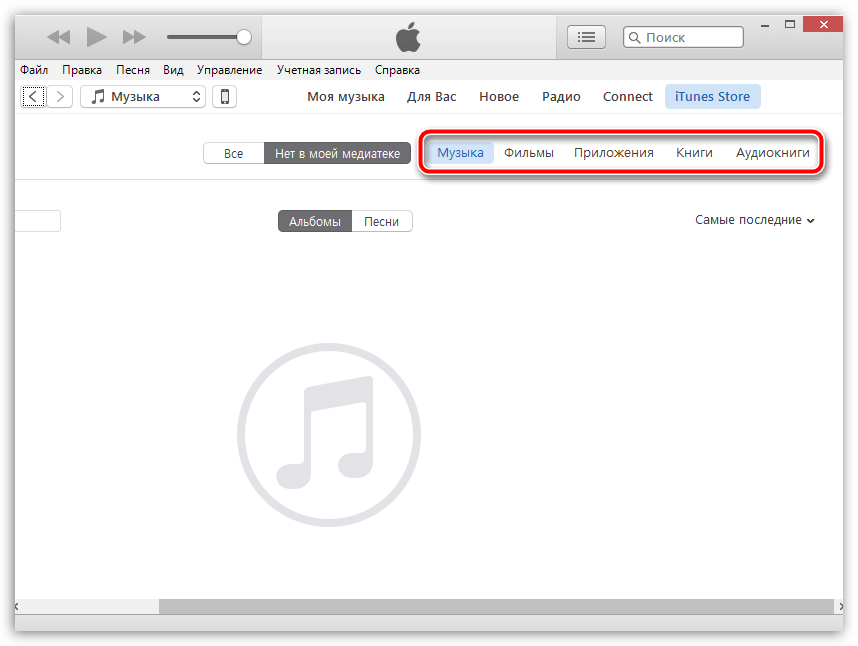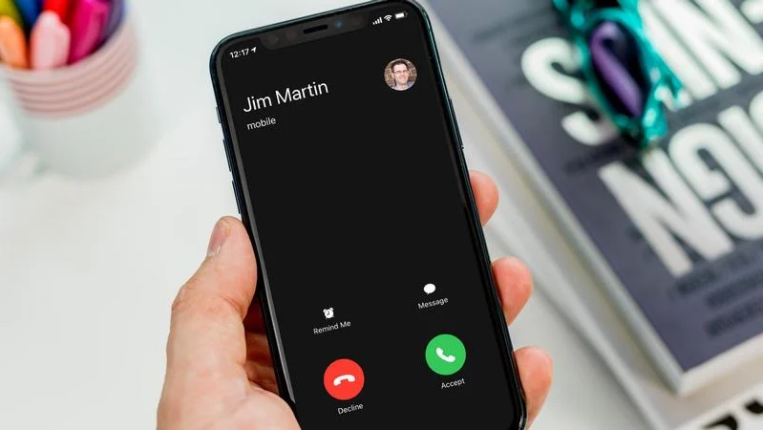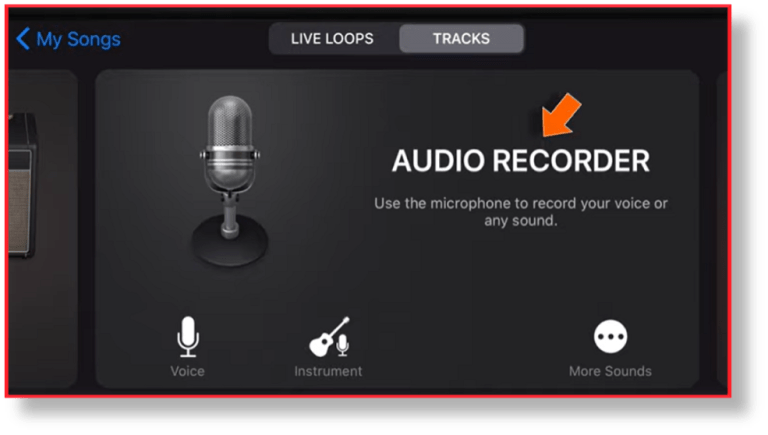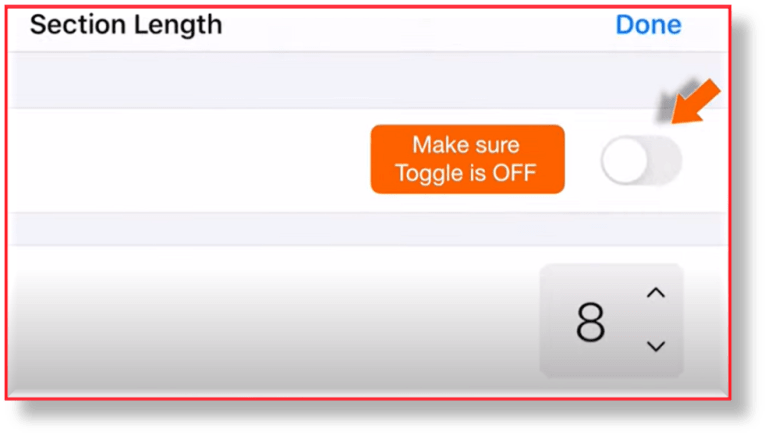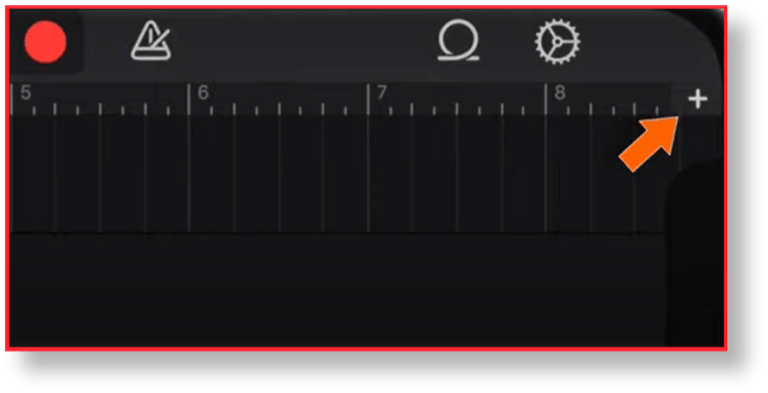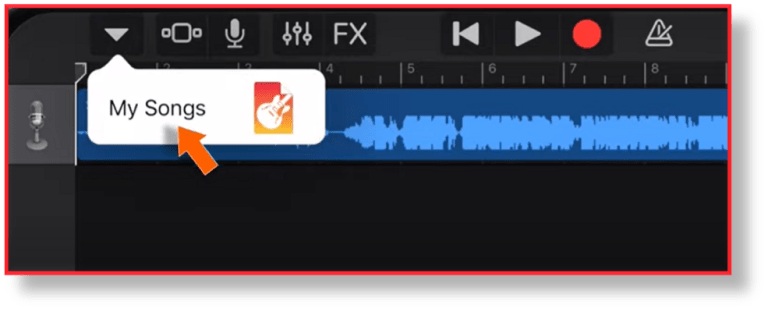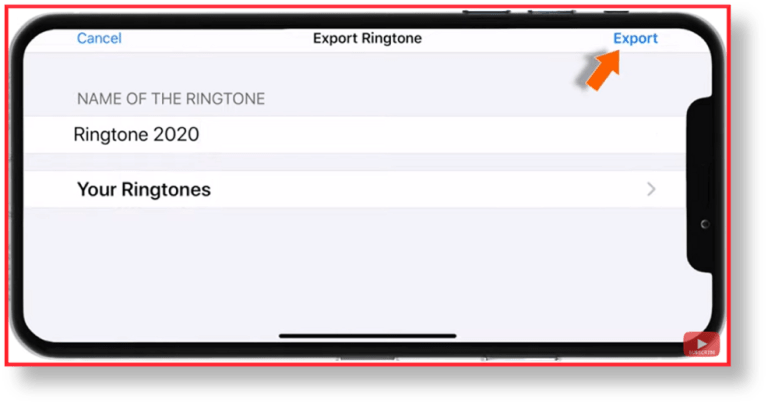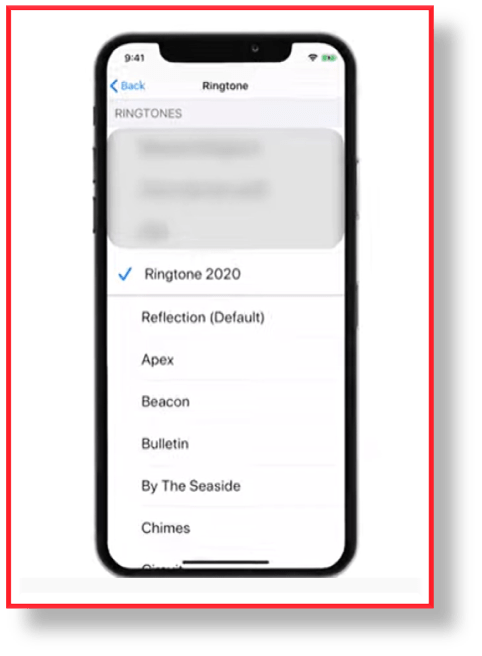Использование звуков и рингтонов на iPhone, iPad или iPod touch
Далее приведена инструкция по изменению звуковых сигналов, о получении вызова, текстового сообщения, электронного письма или другого уведомления на iPhone, iPad или iPod touch. Можно выбрать звуки из обширной медиатеки или приобрести новые звуки и сигналы оповещений в iTunes Store.
Изменение рингтона
- Перейдите в меню «Настройки» > «Звуки, тактильные сигналы».
- В разделе «Звуки и рисунки вибраций» нажмите звук, который требуется изменить.
- Нажмите имя рингтона или оповещения, чтобы воспроизвести его и установить в качестве нового звука.
Установка рингтона или звука сообщения для определенного контакта
- Выберите имя человека в программе «Контакты».
- В правом верхнем углу карточки контакта выберите «Изменить».
- Нажмите «Рингтон» или «Звук сообщения» и выберите новый звук.
Покупка рингтонов в iTunes Store
- Откройте приложение iTunes Store.
- Нажмите кнопку «Еще».
- Нажмите «Звуки».
- Найдите нужный рингтон и нажмите цену, чтобы совершить покупку.
- Выберите вариант с автоматической установкой рингтона. или нажмите «Готово», если хотите принять решение позже.
- Для завершения покупки может потребоваться вести пароль Apple ID.
Доступность и функции магазина могут отличаться в зависимости от страны или региона. Подробнее о том, что доступно в вашей стране или регионе.
Повторная загрузка рингтонов, приобретенных с помощью Apple ID
- Перейдите в меню «Настройки» > «Звуки, тактильные сигналы».
- Нажмите любой звук в разделе «Звуки, тактильные сигналы».
- Нажмите «Загрузить все купленные звуки». Этот параметр может не отображаться, если вы уже загрузили все купленные звуки или не купили ни одного звука.
Возможность повторной загрузки некоторых ранее приобретенных звуков может отсутствовать.
Использование пользовательского рингтона
- Подключите iPhone, iPad или iPod touch к компьютеру.
- На компьютере с ОС Windows: откройте программу iTunes для Windows. На компьютере Mac: откройте Finder.
- Перетащите рингтон на устройство.
Источник
Как восстановить купленные звуки в iTunes
На нашем сайте имеется далеко не одна статья, посвященная работе в программе iTunes. Сегодня же мы подробнее рассмотрим вопрос, который волнует многих пользователей, которые когда-либо приобретали звуки (рингтоны) в iTunes Store: каким образом приобретенные звуки можно восстановить.
Как восстановить приобретенные звуки в iTunes?
Проблема состоит в том, что в отличие от другого контента, приобретенного в iTunes Store, звуки покупаются пользователем не навсегда, а лишь на тот период, пока они имеются на вашем устройстве. Из-за этого, если вдруг рингтон пропадет из звуков в настройках iPhone, восстановить бесплатно его не получится, единственный вариант – выполнить повторную покупку.
Как быть в подобной ситуации?
В первую очередь, пользователи наблюдают, что рингтоны автоматически пропадают после перезагрузки устройства. Сделано ли это намеренно? В службе поддержки уверяют, что это баг, но длится он уже на протяжении нескольких лет, и решения со стороны Apple пока никакого не поступило.
Выход из этой ситуации – стараться не допускать перезагрузки устройства, если же рингтоны все же пропали, попробуйте подключить устройство к iTunes, а затем подключить свой гаджет к компьютеру и щелкнуть по иконке гаджета, чтобы открыть меню управления им.
В левой области окна перейдите ко вкладке «Звуки», а затем отметьте пункт «Выбранные звуки». Если ваши звуки, приобретенные ранее, в списке отобразятся, поставьте около них галочки, а затем щелкните в нижней области окна по кнопке «Применить», чтобы запустить синхронизацию.
Если данный шаг вам не помог, то восстановить звуки уже не получиться. В данном случае вам потребуется обратиться в службу поддержки Apple по этой ссылке с требованием, чтобы потраченные денежные средства были вам возвращены в полном объеме. Как правило, служба поддержки одобряет подобную заявку.
Учитывая подобное обстоятельство, вы можете отказаться от лишних трат на рингтоны, создав мелодию звонка для вашего iPhone самостоятельно. Более подробно об этом уже доводилось рассказывать на нашем сайте.
Что же касается восстановления иных покупок (музыки, приложений, фильмов и так далее), то их можно восстановить в программе iTunes, если щелкнуть по вкладке «Учетная запись», а затем пройдя к разделу «Покупки».
В открывшемся окне отобразятся основные разделы медиаконтента. Перейдя в нужный раздел, вы сможете восстановить все когда-либо сделанные покупки.
Надеемся, данная статья помогла вам разобраться с вопросом восстановления звуков, когда-либо приобретенных в iTunes Store.
Источник
Рингтоны для iPhone — официально, просто, за деньги
время чтения: 2 минуты
Скачать рингтоны для iPhone можно из официального магазина iTunes Store. Наряду с фильмами и музыкой там есть раздел «Звуки». Поставить рингтон на смартфон можно несколькими движениями пальцев, без «пляскок с бубном» и подключением к компьютеру, правда за это придется заплатить.
Мы уже писали инструкции о том как создать рингтон для iPhone, с помощью каких программ это можно сделать. И о том как установить рингтоны на iPhone. Для некоторых людей, далеких от компьютеров, эти статьи, к сожалению, оказались «китайской грамотой», и у них, в очередной раз, появилась уверенность, что в айфоне всё очень сложно. А все сложности из-за того, что в смартфоне не предусмотрена возможность прямой закачки файлов в системные приложения. Конечно, можно это обосновать заботой о безопасности операционной системы iOS. Чтобы никто не смог запихнуть вредоносный код в устройство. Но истина, конечно же, в деньгах.
Зачем давать возможность пользователям делать что-то самим бесплатно, когда это можно продать за деньги. Это относится и к возможности закачать музыку на iPhone и к тому, чтобы поставить мелодию на звонок iPhone. У Apple на все это есть свои платные альтернативы :).
Рингтоны для iPhone из iTunes Store
- Итак, открываем приложение «Настройки», где выбираем пункт «Звуки».
- Далее переходим по вкладке«Рингтон». Здесь выбираем вкладку «Магазин звуков».
В магазине будет предложено прослушать бесплатно рингтоны которые вам нравятся. Необходимо отметить, что рингтоны группируются по группам: «Рок», «Поп», «Хип-хоп» и т.п. Мне понравилась подборка «Рингтоны из саундтреков».
Как видите выше, стоимость одного рингтона составляет в среднем 22 рубля. Но устаревшие и не популярные рингтоны можно найти по цене в 18 рублей.
Необходимо отметить, что на iPhone можно загрузить рингтон продолжительностью 40 секунд. Поэтому стоить обращать внимание, композицию какой длины, вы хотите скачать.
Как купить рингтон в iTunes Srore
Разумеется, чтобы купить рингтон в iTunes нужно чтобы у вас на аккаунте были деньги или была подключена банковская карта. Самый простой способ, это создать виртуальную карту QIWI.
После того, как вы выберите и оплатите рингтон, он закачается в телефон, и вам будет предложено активировать его.
Всё, рингтон установлен.
Согласитесь, что все достаточно просто. Таким образом можно установить рингтон на iPhone без программы iTunes и подключения к компьютеру. Ну а за простоту, естественно, приходится платить. На этом людям, которые совсем не дружат с компьютером можно заканчивать читать, чтобы не забивать себе голову.
Как сохранить рингтон на компьютер
Тем, кто умеет открывать iTunes (это такая программа на компьютер, не стоит путать с магазином iTunes Srore), рекомендуем синхронизировать купленный звук.
Теперь купленные вами рингтоны для iPhone останутся на жестком диске компьютера и не так будет жалко потраченных денег.
Источник
Разглашение: Некоторые ссылки на этом сайте являются партнерскими. Это означает, что если вы нажмете на одну из ссылок и купите товар, я могу получить комиссию. Однако все мнения принадлежат мне.
Главная: бесплатные рингтоны для iPhone
LSI — как получить рингтоны на iPhone, как сделать рингтоны для iPhone
Ваш выбор зависит от того, как владеть iPhone, так и с мелодией звонка, которую вы устанавливаете для телефона. Правильный выбор мелодии звонка очень важен для сохранения хорошего впечатления в общественной жизни.
Вы столкнулись с проблемами, как сделать рингтоны для айфона? Тогда вы находитесь именно в нужном месте, чтобы найти решение.
Продолжайте читать, чтобы узнать как получить бесплатные рингтоны для iPhone, с нами.
Создано приложением GarageBand
Это новое приложение для выбора подходящей мелодии звонка для iPhone. Это приложение бесплатно для новых устройств, а для старых пользователей Apple придется покупать его в App Store. Скачать это приложение очень просто. Он в основном используется для создания и редактирования музыки или мелодий из песни.
Следуйте инструкциям ниже, чтобы продолжить.
Шаг 1.
Сначала вам нужно загрузите и установите приложение GarageBand на вашем устройстве.
Шаг 2.
Получите песню, которую вы хотите, в качестве мелодии звонка. Вы можете либо скачать его, либо выбрать из музыкальных файлов.
Шаг 3.
Теперь откройте приложение и проведите пальцем влево, чтобы получить Audio Recorder вариант. Нажмите на него.
Шаг 4.
После этого нам нужно открыть настройки рекордера. Перейдите в правый верхний угол страницы. Там будет кнопка Gear. Выберите его, чтобы открыть настройки диктофона.
Шаг 5.
Затем перейдите на вкладку с именем Песня,
Шаг 6.
На этой вкладке найдите параметр под названием Metronome с файлом или переключателем. Выключите его или переверните.
Шаг 7.
Затем выберите Готово кнопку.
Шаг 8.
В верхнем левом углу есть небольшой стрелка, нажмите на него, чтобы открыть новые параметры.
Шаг 9.
Выберите Меню инструментов чтобы открыть ее.
Шаг 10.
Еще раз, вы должны нажать на Audio Recorder кнопка. Перед вами появится новая кнопка, которую вы найдете рядом со стрелкой в верхнем левом углу.
Шаг 11.
Затем вам нужно будет нажать на новая кнопка чтобы открыть просмотр трека. Откроется пустая диаграмма.
Шаг 12.
Затем нажмите на ‘+’ кнопка, которая находится под принадлежности Кнопка в правом верхнем углу.
Шаг 13.
Ты увидишь номера на панели измените их с 8 на 30, если хотите установить рингтон на 30 секунд.
Шаг 14.
Затем нажмите на «Петля» кнопка, которая находится в верхней части экрана.
Шаг 15.
После этого нажмите на Музыка меню.
При этом откроется ваша музыкальная библиотека iTunes. Вы можете выбрать любую понравившуюся песню, загруженную на ваш iPhone, если песня не защищена от копирования.
Шаг 16.
Затем нажмите и удерживайте песня, которую вы выбрали. Он вернется в диаграмму с песней, выделенной синим цветом.
Шаг 17.
Затем перетащите выделенную песню в Таблица микрофонов чтобы импортировать песню.
Шаг 18.
Изменение размера песню, перетащив левый край дорожки.
Шаг 19.
Play песня с измененным размером, чтобы проверить это.
Шаг 20.
Save. клип для рингтона GarageBand список песен, нажав на стрелку в верхнем левом углу, а затем выберите «Мои песни».
Шаг 21.
Затем нажмите на выберите кнопку, затем нажмите на новую песню. песня будет выбрана.
Шаг 22.
При нажатии кнопки «Поделиться» появится всплывающее окно стандартного меню iOS.
Шаг 23.
Нажать на «Рингтон> Экспорт ». Это преобразует вашу песню в рингтон iPhone и добавит ее в ваш Тоны библиотека.
Шаг 24.
Выберите свой рингтон на своем iPhone. Перейдите на Настройки> Звук и выберите мелодию по своему вкусу.
Быстрые ссылки-
- Как скачать видео с Facebook | Легкие способы сохранения видео БЕСПЛАТНО
- Шпионский WhatsApp: как шпионить за сообщениями WhatsApp
- Обзор Ringba: это лучшее программное обеспечение для отслеживания предприятий?
- Сайты интернет-магазинов в Индии: лучший сайт для покупок в Интернете в Индии
Заключение | Как найти рингтоны для iPhone?
Это все о как получить бесплатные рингтоны для iPhone. По сути, для получения уведомлений устанавливается мелодия звонка. Убедитесь в том, для какой цели он настроен, чтобы ваш рингтон не стал причиной раздражения окружающих.
Если вы часто меняете мелодии звонка, вы можете немного поэкспериментировать с этим. Существуют различные приложения для вырезания, добавления или микширования музыки из разных песен.
Если вы беспечный человек или не хотите менять рингтон хотя бы раз в год, тогда вы должны выбрать трек с мягкой музыкой или трек, который нравится большинству людей, включая вас.
Читать дальше, Как проверить номер IMEI на iPhone?
Доступные форматы для скачивания: mp3, ogg, wav. Количество звуков: 43. Длительность треков от 1 до 30 сек.
iphone 11 pro
Размер: 200 Kb
Скачиваний: 2319381
Битрейт: 64 Kb
Жаловаться
iphone
Размер: 12 Kb
Скачиваний: 1877677
Битрейт: 133 Kb
Жаловаться
iphone 5s динг
Размер: 49 Kb
Скачиваний: 858911
Битрейт: 129 Kb
Жаловаться
iphone x рингтон
Размер: 481 Kb
Скачиваний: 383722
Битрейт: 128 Kb
Жаловаться
Динг
Размер: 74 Kb
Скачиваний: 359415
Битрейт: 129 Kb
Жаловаться
Рингтон iphone 6 оригинальный
Размер: 213 Kb
Скачиваний: 411261
Битрейт: 64 Kb
Жаловаться
Whatsapp собщение для iphone
Размер: 23 Kb
Скачиваний: 349815
Битрейт: 130 Kb
Жаловаться
Базовый iphone
Размер: 208 Kb
Скачиваний: 275283
Битрейт: 128 Kb
Жаловаться
iphone оригинальное смс сообщение
Размер: 21 Kb
Скачиваний: 161503
Битрейт: 128 Kb
Жаловаться
iphone_7
Размер: 405 Kb
Скачиваний: 122591
Битрейт: 128 Kb
Жаловаться
iphone 5 рингтон
Размер: 139 Kb
Скачиваний: 102592
Битрейт: 128 Kb
Жаловаться
Имитация дискового телефона для звонка iphone
Размер: 315 Kb
Скачиваний: 136480
Битрейт: 128 Kb
Жаловаться
Звонок iphone 6s ремикс
Размер: 465 Kb
Скачиваний: 87047
Битрейт: 128 Kb
Жаловаться
Звук блокировки/выключения экрана iPhone
Размер: 17 Kb
Скачиваний: 65230
Битрейт: 192 Kb
Жаловаться
iphone x_ремикс
Размер: 481 Kb
Скачиваний: 64855
Битрейт: 128 Kb
Жаловаться
iphone 11 pro сообщение
Размер: 89 Kb
Скачиваний: 57909
Битрейт: 64 Kb
Жаловаться
iphone текстовое сообщение
Размер: 12 Kb
Скачиваний: 54742
Битрейт: 133 Kb
Жаловаться
Звонок iphone 6s
Размер: 465 Kb
Скачиваний: 49262
Битрейт: 128 Kb
Жаловаться
Стандартная мелодия Iphone Marimba
Размер: 181 Kb
Скачиваний: 46520
Битрейт: 192 Kb
Жаловаться
Звонок iphone с восточным мотивом
Размер: 382 Kb
Скачиваний: 40160
Битрейт: 128 Kb
Жаловаться
Радостное iphone сообщение оповещение звуковой материал
Размер: 68 Kb
Скачиваний: 39631
Битрейт: 192 Kb
Жаловаться
Странный iphone сообщение оповещение звуковой материал
Размер: 263 Kb
Скачиваний: 31817
Битрейт: 192 Kb
Жаловаться
Звук нового сообщения в приложении на iPhone
Размер: 22 Kb
Скачиваний: 32771
Битрейт: 320 Kb
Жаловаться
Звук клавиатуры iPhone (набор текста)
Размер: 18 Kb
Скачиваний: 29285
Битрейт: 192 Kb
Жаловаться
Для iphone 7
Размер: 172 Kb
Скачиваний: 25055
Битрейт: 128 Kb
Жаловаться
Аларм
Размер: 92 Kb
Скачиваний: 23514
Битрейт: 129 Kb
Жаловаться
iphone стандартный звонок
Размер: 201 Kb
Скачиваний: 18391
Битрейт: 128 Kb
Жаловаться
Звук уведомления о сообщении (iMassage в iPhone)
Размер: 57 Kb
Скачиваний: 33713
Битрейт: 128 Kb
Жаловаться
Звук iphone 12
Размер: 31 Kb
Скачиваний: 15377
Битрейт: 130 Kb
Жаловаться
Динамический iphone сообщение оповещение звуковой материал
Размер: 69 Kb
Скачиваний: 13986
Битрейт: 192 Kb
Жаловаться
Звук низкого заряда батареи на iPhone
Размер: 25 Kb
Скачиваний: 13491
Битрейт: 192 Kb
Жаловаться
Новости Ding iPhone напоминает звуковой материал
Размер: 72 Kb
Скачиваний: 12170
Битрейт: 192 Kb
Жаловаться
Звуки айфона 11 pro
Размер: 382 Kb
Скачиваний: 12359
Битрейт: 128 Kb
Жаловаться
Уведомление о почте
Размер: 14 Kb
Скачиваний: 11312
Битрейт: 132 Kb
Жаловаться
Гитара играет на iphone сообщение, напоминающее материал звукового эффекта
Размер: 321 Kb
Скачиваний: 9985
Битрейт: 192 Kb
Жаловаться
Звук ночного червя iphone сообщение напоминает материал звуковых эффектов
Размер: 152 Kb
Скачиваний: 9635
Битрейт: 192 Kb
Жаловаться
Корова вызов iphone сообщение напомнить звуковой эффект материала
Размер: 88 Kb
Скачиваний: 8527
Битрейт: 192 Kb
Жаловаться
Новости Ding Dong iPhone напоминают звуковой материал
Размер: 65 Kb
Скачиваний: 8202
Битрейт: 192 Kb
Жаловаться
Звук тонового набора номера на iPhone
Размер: 188 Kb
Скачиваний: 8202
Битрейт: 192 Kb
Жаловаться
Смешные iphone сообщение напоминание звуковые эффекты материал
Размер: 109 Kb
Скачиваний: 8034
Битрейт: 192 Kb
Жаловаться
Барабаны iphone сообщение напоминает материал звуковых эффектов
Размер: 178 Kb
Скачиваний: 7329
Битрейт: 192 Kb
Жаловаться
Восхитительное сообщение звонка iphone напоминает материал звуковых эффектов
Размер: 295 Kb
Скачиваний: 7078
Битрейт: 192 Kb
Жаловаться
iPhone4 информация подсказка звукового материала
Размер: 597 Kb
Скачиваний: 10483
Битрейт: 192 Kb
Жаловаться
Добавление собственных рингтонов в iPhone – задача непростая. В последних операционных системах Apple и вовсе исчез намек на возможное добавление пользовательских мелодий. Однако, в этой инструкции мы расскажем как исправить это недоразумение, добавив абсолютно на любой актуальный iPhone мелодию, которую можно будет использовать в качестве рингтона на входящий вызов. Причем, без использования компьютера.
💚 ПО ТЕМЕ: 10 лучших ремиксов стандартных рингтонов для iPhone (видео).
Видеоинструкция
В каком формате используются рингтоны (мелодии) для iPhone?
Для хранения рингтонов в iPhone Apple использует собственный формат под названием M4R, который идентичен форматам AAC или M4A (разница только в названии).
Однако, способ создания и установки рингтона на iPhone, описанный в этом материале, позволяет использовать любой файл в формате MP3. Это значительно облегчает процесс создания рингтонов или файлов звуковых оповещений для смартфонов Apple.
💚 ПО ТЕМЕ: Как смотреть курсы валют: рубля, доллара, гривны, евро, биткоина в приложении Акции на iPhone.
Где найти песню в формате MP3 для рингтона?
Наберите в поиске Google запрос типа: скачать (название исполнителя и песни) MP3. В большинстве случаев, поисковик сможет помочь вам найти необходимый трек в формате MP3.
💚 ПО ТЕМЕ: Шагомер для iPhone, или как считать шаги, дистанцию и калории, не покупая аксессуаров и приложений.
Как установить рингтон на iPhone с iOS 13 (и новее) без компьютера
1. Откройте браузер Safari и перейдите на сайт, на котором можно скачать песню для будущего рингтона в формате MP3.
2. Нажмите на кнопку (ссылку) для скачивания MP3-файла.
3. В появившемся окне нажмите Загрузить. Если скачивание началось, в правом верхнем углу появится значок (стрелка в круге).
4. Откройте Менеджер загрузок iOS значок (стрелка в круге) в правом верхнем углу и удостоверьтесь, что файл загружен. При желании нажмите на него, чтобы прослушать.
Примечание: В качестве более удобной альтернативы для загрузки треков в формате MP3 с компьютера можно воспользоваться веб-версией iCloud Drive. Для этого перейдите на компьютере по ссылке, введите данные Apple ID и загрузите необходимые композиции в облачный сервис Apple. После загрузки эти файлы будут доступны в приложении Файлы на iPhone или iPad (дальнейшие действия смотрите ниже по инструкции).
5. Скачайте музыкальное приложение выпускаемое самой Apple – GarageBand (присутствует на многих iPhone и iPad по умолчанию).
Скачать GarageBand для iPhone (App Store, требуется iOS 13 или новее).
6. Запустите GarageBand. При помощи этого приложения мы сконвертируем загруженную мелодию в рингтон и он автоматически отобразится в разделе «Звуки, тактильные сигналы» на iPhone.
Если вы открываете приложение GarageBand впервые, просто пропустите приветственные экраны при помощи кнопки «Продолжить».
7. Откроется главный экран приложения GarageBand – раздел «Недавние», нажмите плюсик в правом верхнем углу чтобы создать новый проект.
8. Перейдите во вкладку «Дорожки» и из перечня предлагаемых шаблонов выберите шаблон «Аудиорекордер».
9. Переключитесь в режим дорожек (см. скриншот ниже).
10. Нажмите на иконку с изображением петли (см скриншот ниже).
11. Нажмите на кнопку «Просмотреть объекты из программы «Файлы»» во вкладке «Файлы».
12. Загруженная мелодия будет находиться во вкладке «Недавние». Но можно найти и через «Обзор» открыв папку «Загрузки». Выберите скачанный файл.
13. Нажмите и удерживайте файл, а затем переместите его в самое начало на временную шкалу.
14. Щёлкните по галочке и нажмите на появившееся меню «Мои песни».
15. Нажмите и удерживайте палец на полученном файле (обычно имеет название «Моя песня») до появления контекстного меню. Нажмите «Поделиться».
16. Коснитесь формата «Рингтон».
17. Измените название рингтона и нажмите Экспортировать.
18. В процессе экспорта появится сообщение «Использовать звук как…». Нажмите на него.
19. Укажите, как использовать «Стандартный рингтон»:
- Стандартный рингтон – созданный рингтон будет использован в качестве мелодии для всех входящих вызовов.
- Стандартный звук сообщения – созданный рингтон будет использован в качестве мелодии для всех входящих сообщений (iMessage и SMS).
- Присвоить контакту – при выборе этого варианта, созданный рингтон можно присвоить в качестве мелодии входящих вызовов для определенного контакта.
- Готово – созданный рингтон будет загружен в Настройки iOS по пути: Звуки, тактильные сигналы → Рингтон и станет доступен для выбора.
О том как создавать рингтоны для iPhone при помощи компьютера мы рассказывали в этом материале.
💚 ПО ТЕМЕ: 20 функций iPhone, которые можно отключить большинству пользователей.
Как удалять рингтоны с iPhone?
1. Запустите приложение Настройки на iPhone.
2. Перейдите в раздел Звуки, тактильные сигналы и выберите меню Рингтон.
3. Проведите пальцем слева направо по рингтону, который необходимо удалить. Нажмите кнопку Удалить.
🔥 Смотрите также:
- Как поставить отдельные рингтон и вибрацию для контакта на iPhone.
- Как проверить, новый ли iPhone (активирован или нет) вы купили?
- Как включить вспышку (фонарик) при звонках и уведомлениях на iPhone.
🍏 Мы в Telegram и YouTube, подписывайтесь!